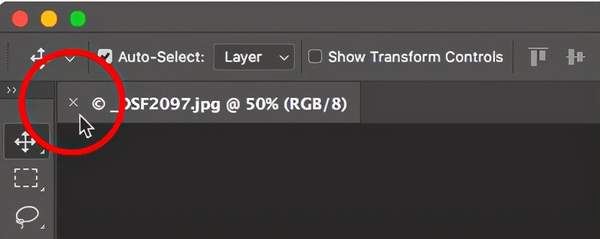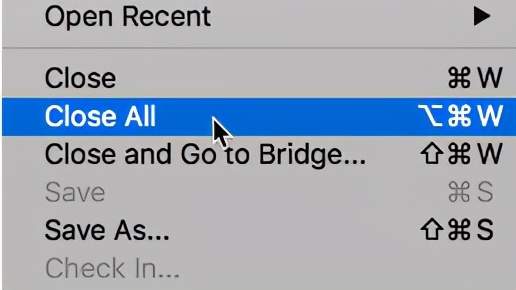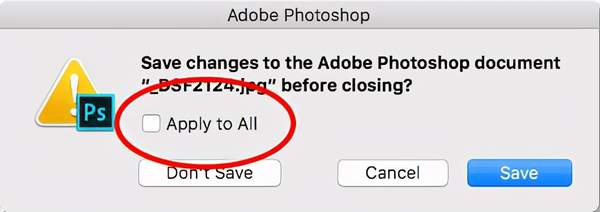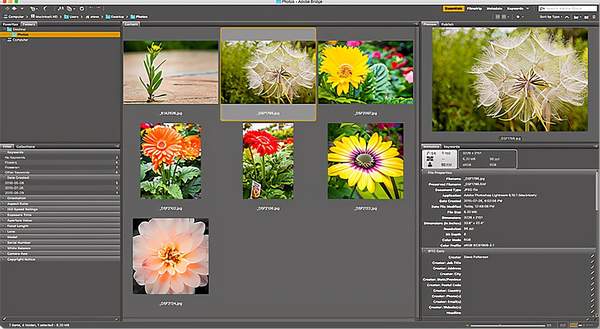ps一键关闭所有图层(ps关闭所有图层)
如何关闭单个图像
在这里,我们看到我目前在Photoshop中打开了一张图像:
在Photoshop CC中打开图像。
要关闭单个图像,请转到屏幕顶部菜单栏中的“ 文件”菜单,然后选择“ 关闭”。您还可以使用键盘快捷键Ctrl W(Win)/ Command W(Mac):
要关闭单个图像,请转到“文件”>“关闭”。
关闭单个图像的另一种方法是单击文档选项卡中的小“ x ”图标。在Windows PC上,“ x”位于选项卡的最右边。在Mac上(这是我在这里使用的),它在左侧:
单击选项卡中的“ x”以关闭文档。
如何一次关闭多个图像
如果在Photoshop中打开了两个或更多图像,并且需要全部关闭,则可以一次关闭一个图像。或者,您可以一次关闭所有打开的图像。要关闭所有打开的图像,请转到“ 文件”菜单,然后选择“全部关闭”。还有一个方便的键盘快捷键,Ctrl Alt W(Win)/ Command Option W(Mac):
要关闭所有打开的图像,请转到文件>全部关闭。
关闭未保存更改的图像
如果您在文件标签中的文件名和其他信息后看到一个小型号,则表示您已对图像进行了一次或多次编辑,但尚未保存工作:
选项卡中的星号表示您尚未保存更改。
要关闭未保存更改的图像,请转到“ 文件”菜单,然后选择“ 关闭”,或单击文档选项卡中的“ x ”图标。Photoshop将在关闭图像之前询问您是否要保存所做的工作。
在Windows PC上,您可以选择“是”保存,选择“ 否”不保存,或者选择“ 取消”退出退出过程并返回到图像。在Mac上,您可以选择保存,不保存或取消:
选择是否要保存您的工作。
要注意的一件非常重要的事情是,如果选择“ 否”(Win)/ “不保存”(Mac),Photoshop 仍然会关闭图像。但是,由于您没有保存所做的工作,因此所做的所有编辑将永远丢失。如果您只想取消关闭过程并返回到图像,请选择“ 取消”。
关闭未保存更改的多个图像
如果您在Photoshop中打开了两个或两个以上尚未保存的更改图像,则可以通过转到“ 文件”菜单并选择“全部关闭”来一次将其全部关闭。在关闭第一张图像之前,Photoshop会询问您是否要保存您的作品。您将看到相同的选项(在Windows PC上是,否或取消,在Mac上是保存,不保存或取消)。
如果要将相同的选择应用于所有要关闭的图像,请选择“ 应用于全部”,然后进行选择:
选择“全部应用”以保存或不保存所有打开的图像。
如何关闭图像并返回到Adobe Bridge
最后,如果您使用Adobe Bridge选择图像并将其打开到Photoshop中,则可以关闭图像并返回到Bridge,方法是转到 Photoshop中的“ 文件”菜单,然后选择“ 关闭并转到Bridge”:
转到“文件”>“关闭并转到桥”。
这将关闭图像,并将您发送回Adobe Bridge,您可以在其中选择要在Photoshop中打开的下一张图像: